- FutureNet製品活用ガイド
- FutureNet NXR,VXRシリーズ
- CMS-1300編
FutureNet
NXR,VXRシリーズ
CMS-1300編
1. ネットワーク設定
1-2. 本体IPアドレス設定(動的IP)
CMS-1300機器本体のアドレス設定例です。この例では動的アドレスを設定します。また、CMS-1300はIPv4,IPv6に対応しています。
なお、アドレス設定は管理者アカウントで設定することができます。
【 設定例 】
〔IPv4設定〕
この例では、eth0のIPv4アドレスをDHCPで取得する設定を行います。
1. <IPv4アドレス設定>
[システム]-[ネットワークI/F]をクリックして、ネットワークインターフェース画面を開きます。
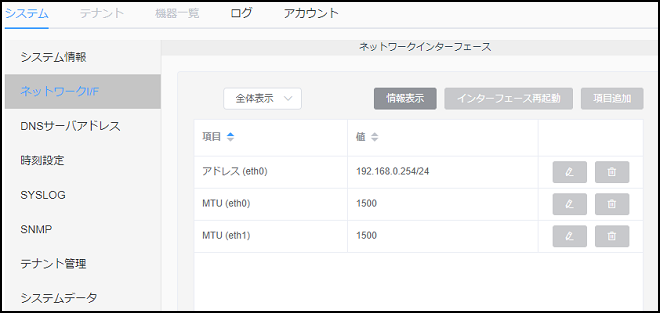
インタフェースの選択で、プルダウンからeth0を選択します。
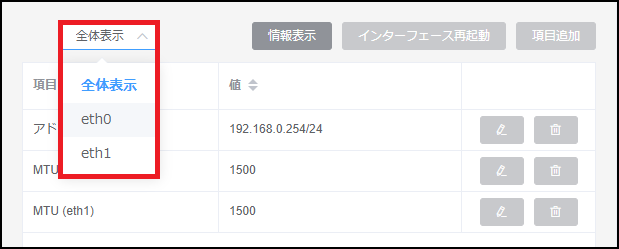
アドレスの「編集」をクリックします。
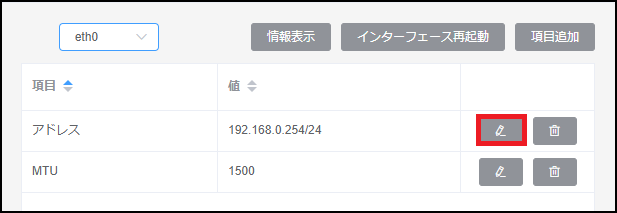
eth0のアドレスに「dhcp」と入力し、「登録」をクリックします。
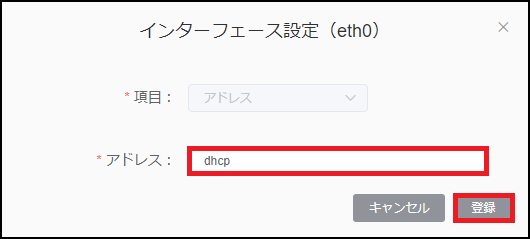
設定を反映させるため、「インターフェース再起動」をクリックします。
(☞) ネットワークインタフェース設定は、「インターフェース再起動」を行うまで反映されません。また、アドレスを変更した場合、「インターフェース再起動」実行後、変更後のアドレスで再度ログインしてください。
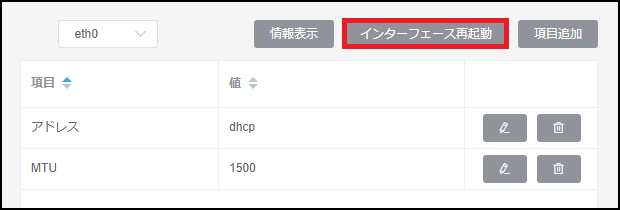
DHCPで取得したアドレス情報等は「情報表示」をクリックすることで確認することができます。
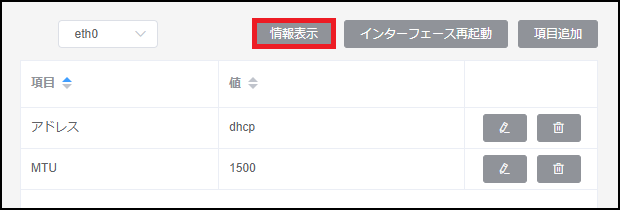
〔IPv6設定〕
この例では、eth0のIPv6プレフィックスはRAで取得し、インタフェースID部分のみ指定します。
1. <IPv6アドレス設定>
[システム]-[ネットワークI/F]をクリックして、ネットワークインターフェース画面を開きます。
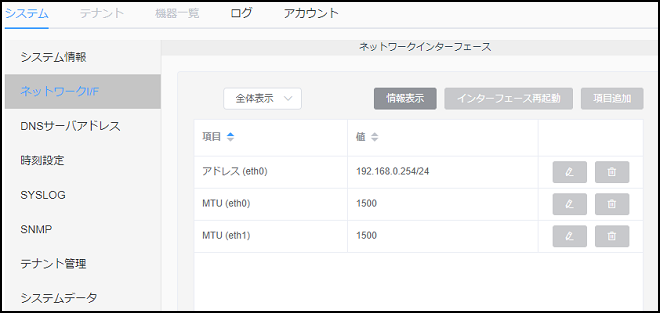
インタフェースの選択で、プルダウンからeth0を選択します。
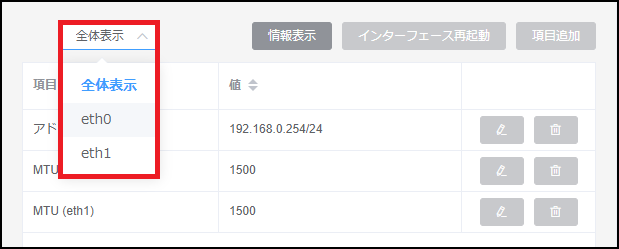
「項目追加」をクリックします。
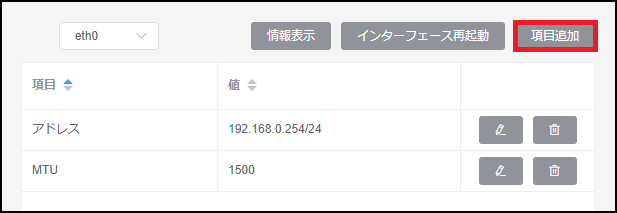
「項目」で「インターフェースID」を選択し、インタフェースIDを設定します。設定後、「登録」をクリックします。
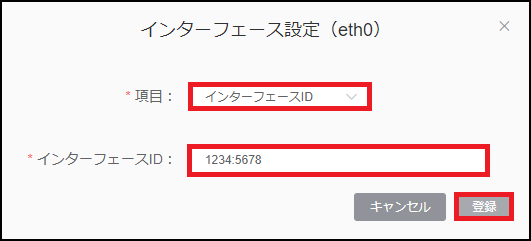
設定を反映させるため、「インターフェース再起動」をクリックします。
(☞) ネットワークインタフェース設定は、「インターフェース再起動」を行うまで反映されません。また、アドレスを変更した場合、「インターフェース再起動」実行後、変更後のアドレスで再度ログインしてください。
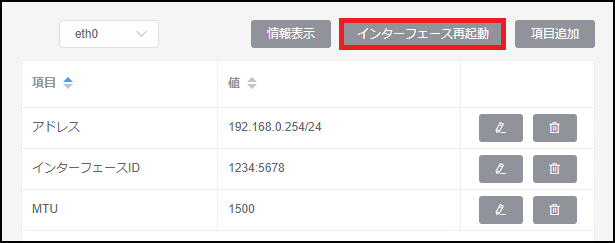
IPv6アドレス情報等は「情報表示」をクリックすることで確認することができます。
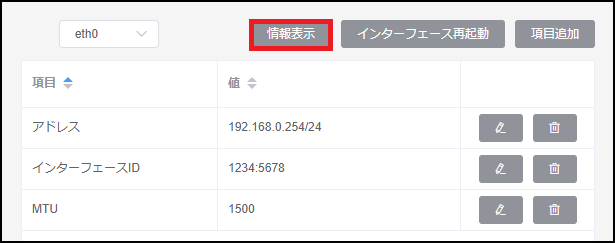
目次
更新情報
→ 一覧へカテゴリ
タグ
- CRG
- DDNS
- DHCP
- DNAT
- DNSインターセプト
- Ethernet
- IIJモバイル
- IKE Modeconfig
- IKEv2 Configuration Payload
- IPinIP
- IPoE
- IPv6
- KDDI
- L2TPv3
- MAP-E
- NGN
- NTTドコモ
- PBR
- Policy Based IPsec
- PPP
- PPPoE
- QoS
- RADIUS連携
- RAシリーズ
- Route Based IPsec
- SMS
- SNAT
- SoftBank
- UPnP
- URL転送
- VLAN
- VRRP
- Web認証
- WiMAX
- コンフィグロールバック
- ネットイベント
- フィルタ
- ブリッジ
- モニタログ
- ワイモバイル
- 仮想スイッチ
- 冗長化
- 無線LAN
